PDF ( Portable Document Format ) 파일은 정보 데이터를 저장하고 공유하는 데 가장 널리 사용되는 형식입니다. 파일 형식은 응용 프로그램 소프트웨어, 하드웨어 및 운영 체제와 독립적 인 방식으로 문서를 표시하는 데 사용됩니다.
비즈니스 및 기타 기밀 서비스를위한 대부분의 PDF 파일은 내용의 오용 또는 데이터 보안을 위해 암호로 보호 될 수 있습니다.
암호없이 안전한 PDF 파일을 읽는 것은 쉬운 일이 아니며 사용 가능한 앱 또는 방법은 평가판 및 오류 방법을 사용하여 암호를 해독합니다. 앱 또는 웹 사이트는 일반적으로 다양한 비밀번호 조합을 사용하고 가능한 경우 PDF 잠금을 해제합니다. 몇 시간에서 며칠이 걸릴 수 있습니다.
작업을 수행한다고 주장하는 그러한 응용 프로그램 중 하나는 PDF 유틸리티입니다. 같은 주장을하는 다른 많은 웹 사이트와 앱이 있습니다.
오늘이 글에서는 안전한 PDF 파일에서 비밀번호 보호를 영구적으로 제거하여 비밀번호 번거 로움없이 다른 사용자와 공유 할 수있는 방법을 알려드립니다.
이 안내서를 사용하면 파일에서 비밀번호 보호 만 제거 할 수 있습니다. 따라서 파일을 안전하게 보호하려면 암호를 알아야합니다.
참고 : 비밀번호로 보호 된 파일은 합법적 인 용도로만 사용할 수 있습니다. 부적절한 수단으로 사용하면 문제가 발생할 수 있습니다.
PDF에서 암호 보호를 영구적으로 제거
1 단계.
Google Play 스토어에서 PDF 뷰어 다운로드
2 단계.
이제 보안 PDF 파일을 찾아 PDF 뷰어를 사용하여 엽니 다.
3 단계.
보안 파일의 비밀번호를 입력하고 파일을여십시오.

비밀번호를 입력하십시오
단계 4.
이제 앱에서 Three Dots 또는 Menu 버튼을 클릭하십시오.
5 단계.
여기에서 '인쇄'라는 옵션을 클릭하십시오.
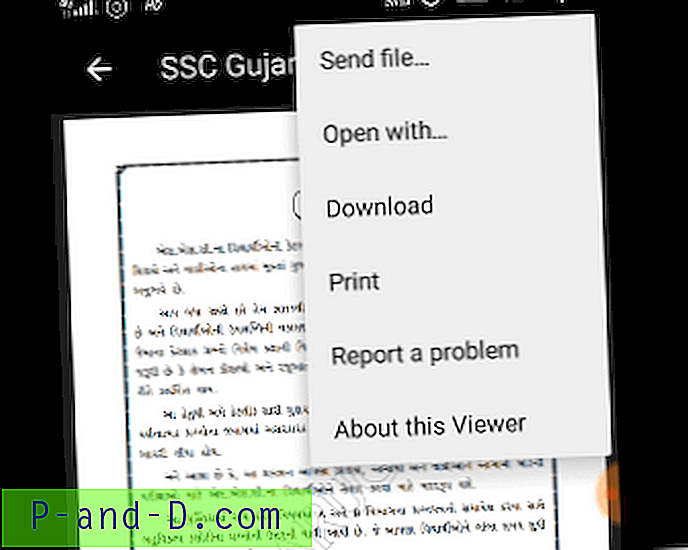
Google PDF 뷰어의 인쇄 옵션
단계 6.
로드되면 화면에 PDF 아이콘이 표시됩니다. 클릭하세요.
7 단계.
이제 파일을 원하는 위치에 저장하고 파일 이름을 .pdf 형식으로 바꾸십시오.
8 단계.
건배! 암호를 입력하라는 메시지가 표시되지 않고 새 파일이 바로 열립니다.
결론 : 게시물이 도움이 되었기를 바랍니다. 내 편에서 도움을 받으려면 아래에 의견을 말하십시오.
이 팁은 정보 제공만을 목적으로합니다. 공정한 사용을 위해 사용하십시오.
![[루트 없음] Xiaomi Android 전화의 광고를 쉽게 차단](http://p-and-d.com/img/tech-tips/797/block-ads-xiaomi-android-phones-easily.jpg)



![Android 용 Grand Theft Auto 5 다운로드 [작업 및 법률]](http://p-and-d.com/img/tech-tips/377/download-grand-theft-auto-5.png)
